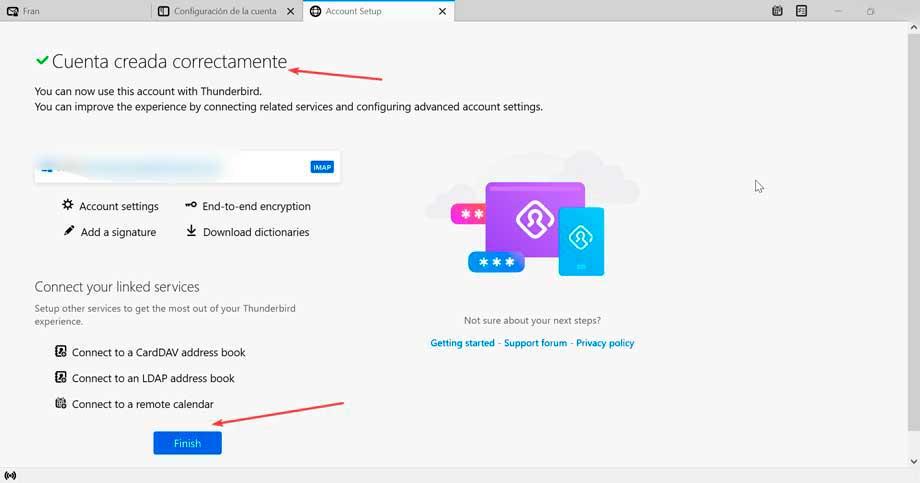يعد Hotmail واحدًا من أكثر البرامج شعبية وعمرًا البريد الإلكتروني خدمات. نادر هو المستخدم الذي كان يستخدم الإنترنت منذ نشأته والذي ليس لديه حساب بريد إلكتروني واحد على الأقل هنا. نظرًا لأن كل من Hotmail و Outlook مملوكان من قبل مایکروسافت، قررت شركة Redmond قبل بضع سنوات جعل جميع خدمات البريد الإلكتروني الخاصة بها مركزية مباشرة في Outlook. سنرى اليوم الطرق المختلفة التي يمكننا الوصول إليها من Windows.
في حالة وجود حساب Hotmail كلاسيكي أو حساب Outlook حديث ، سنعرض لك الطرق المختلفة التي يمكننا الوصول إليها في Windows. للقيام بذلك ، لدينا خيارات مختلفة مثل تطبيق Outlook لنظام التشغيل Windows نفسه ، أو استخدام عملاء من جهات خارجية أو الوصول مباشرة من موقع الويب الخاص به.

Outlook ، تطبيق Windows
تمتلك Microsoft تطبيق Outlook الخاص بها لنظام التشغيل Windows. هذا البرنامج هو جزء من مايكروسوفت أوفيس أو حزمة Microsoft 365 ، على الرغم من أنه من الممكن استخدامها كأداة قائمة بذاتها. من خلال الوصول إليه وتكوين حسابنا ، يمكننا دائمًا الوصول المباشر إلى جميع بريدنا ، والقدرة على تلقي الإشعارات في كل مرة نتلقى فيها بريدًا جديدًا.
أول شيء يجب علينا فعله هو استخدام محرك بحث قائمة ابدأ في Windows لكتابة Outlook وتحديده لفتح التطبيق. بمجرد ظهوره ، يجب أن نضيف حسابنا ، والذي نضغط عليه قم بتقديم علامة التبويب ثم على إضافة حساب .
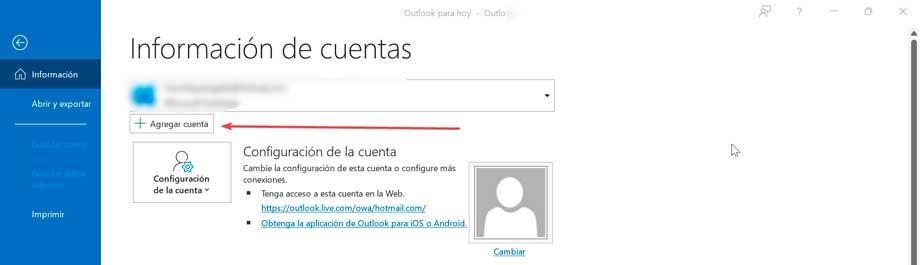
سيؤدي هذا إلى فتح نافذة جديدة حيث يجب علينا إدخال عنوان البريد الإلكتروني Hotmail أو Outlook الذي نريد زيارته والنقر فوق التواصل .
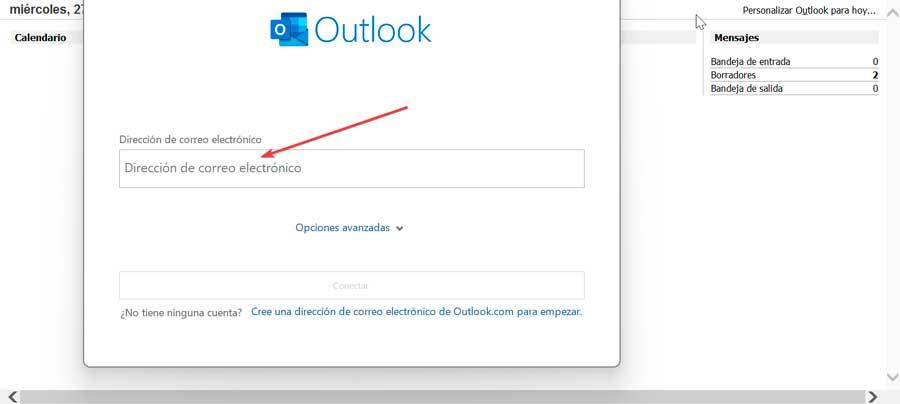
بعد ذلك ، تظهر نافذة أخرى حيث يجب علينا أدخل كلمة المرور المقابلة للحساب.
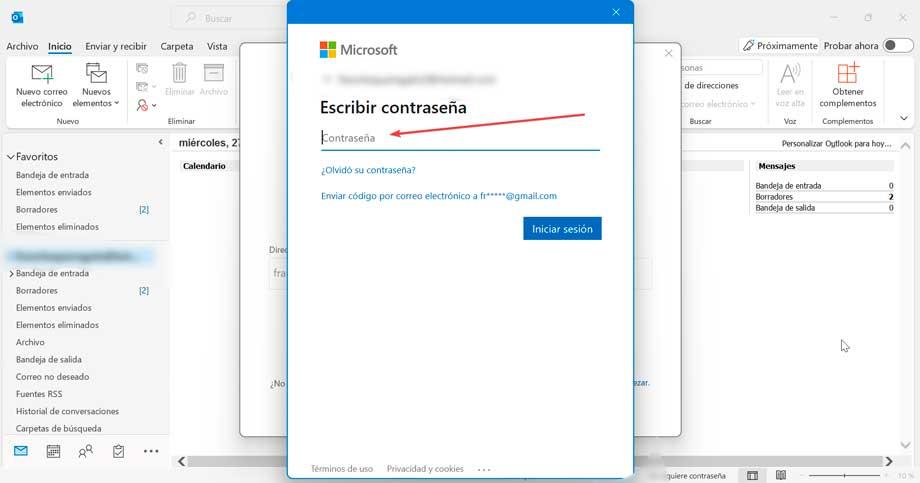
بمجرد الانتهاء من ذلك ، ستظهر رسالة تخبرنا أنه تمت إضافة الحساب بشكل صحيح ، حتى نتمكن من البدء في استخدامه. للقيام بذلك ، انقر فوق تم. وأعد تشغيل التطبيق لتصبح التغييرات سارية المفعول. بمجرد البدء مرة أخرى ، سيكون لدينا حساب التشغيل الخاص بنا متاحًا.
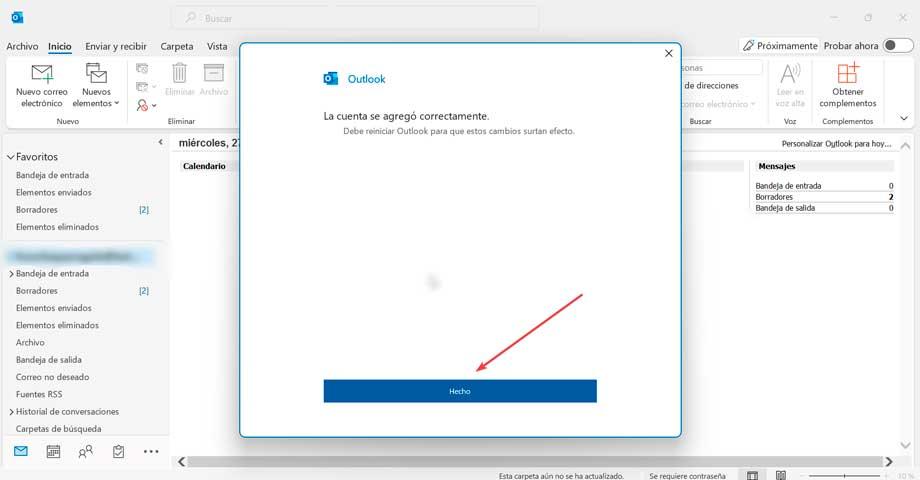
الوصول عبر متصفح الويب
لدى Outlook خدمة الويب الخاصة به والتي يمكننا الوصول إليها مباشرة من متصفحنا المفضل والتحقق من بريدنا دون استخدام أي تطبيق. يكون هذا الخيار مفيدًا بشكل خاص إذا احتجنا إلى الوصول إلى البريد من جهاز كمبيوتر غير ذلك الذي نستخدمه بانتظام ، مما يسمح لنا بالوصول إلى الحساب دون استخدام أي تطبيق.
للبدء ، ما عليك سوى فتح مستعرض ويب و قم بزيارة صفحة تسجيل الدخول إلى Outlook ، حيث ستضغط على زر تسجيل الدخول.
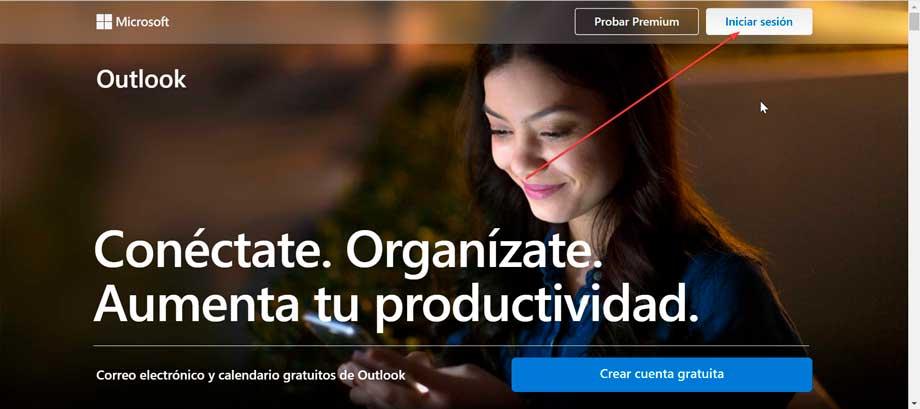
بعد ذلك ، ندخل عنوان البريد الإلكتروني بداخله. ثم انقر فوق التالي.
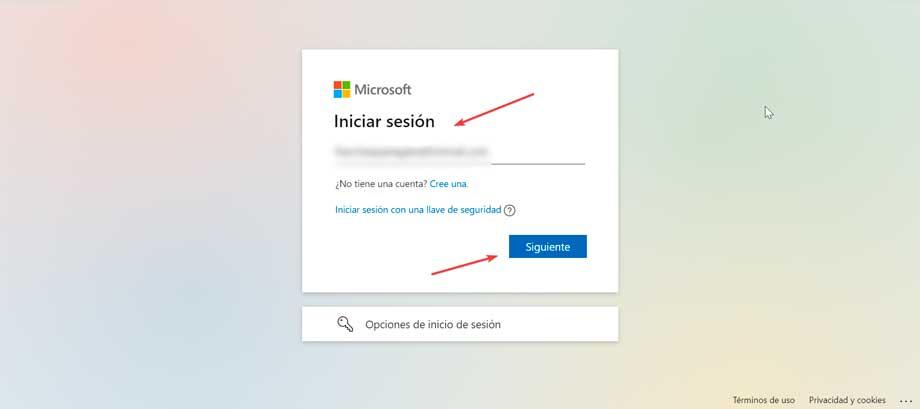
في الشاشة التالية ، اكتب كلمة مرور Hotmail المطابق للبريد الإلكتروني للوصول إلى الحساب وانقر فوق التالي.
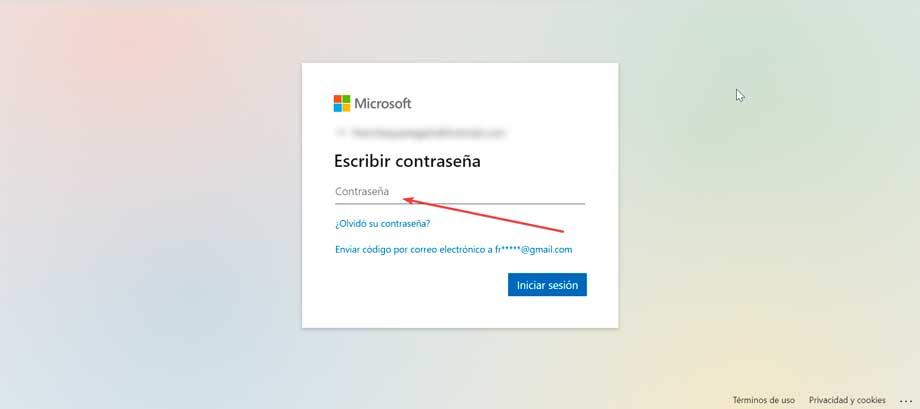
لاحقًا ، تظهر رسالة على الشاشة تسألنا عما إذا كنا نريد ذلك للحفاظ على بدء الجلسة حتى لا تضطر إلى تشغيله مرة أخرى في المرة القادمة. يوصى بهذا فقط إذا قمنا بالوصول من جهاز الكمبيوتر الرئيسي الخاص بنا ، وإلا فإننا وضعنا علامة "لا" ، حيث يجب ألا نترك حسابنا على جهاز كمبيوتر آخر متاحًا للمستخدمين الآخرين.
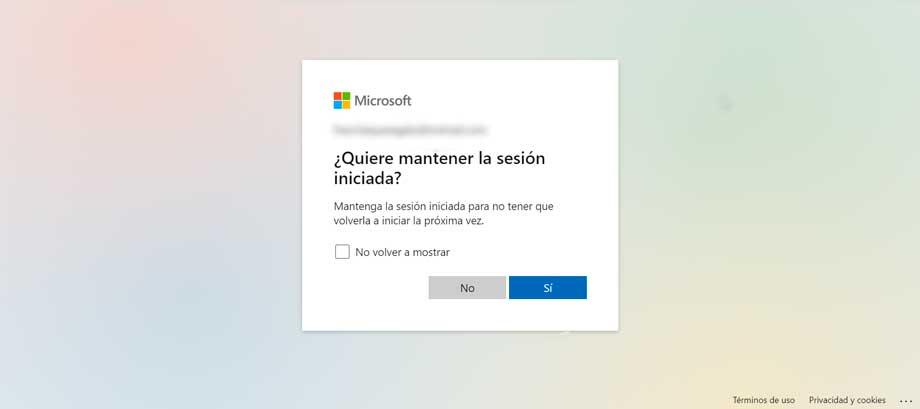
بمجرد الانتهاء ، يمكننا الوصول إلى جميع المعلومات الموجودة في بريدنا ، والقدرة على إرسال واستقبال الرسائل أو إجراء أي نوع من التعديل في حسابنا.
بمجرد الانتهاء العمل مع حسابك ، فمن المستحسن لإغلاق الجلسة ، والتي نضغط عليها على الدائرة في الجزء العلوي الأيمن ، حيث يظهر حرفان يقابلان اسمنا ولقبنا. عند القيام بذلك ، تظهر قائمة منسدلة حيث نختار تسجيل الخروج للعودة إلى صفحة Outlook الرئيسية.
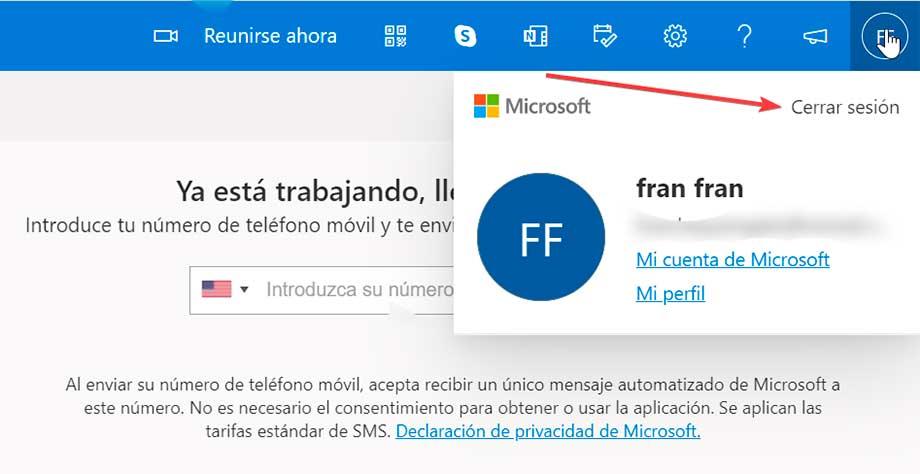
استخدم عملاء بديلين
لدينا أيضًا إمكانية الوصول إلى حساب Hotmail أو Outlook الخاص بنا من خلال استخدام عملاء البريد الإلكتروني التابعين لجهات خارجية والتي يمكننا استخدامها كبديل لتطبيق Outlook.
البريد والتقويم
في Windows ، لديه مدير البريد الإلكتروني الخاص به ، المصمم لـ الاستخدام الشخصي والمهني وأن تكون متوافقًا مع Office 365 و Exchange و Outlook.com و Gmail و Yahoo! من بين أمور أخرى. لبدء تشغيله ، ما عليك سوى استخدام محرك بحث قائمة "ابدأ" واكتب البريد وحدده.
بمجرد ظهوره على الشاشة ، نصادف ملف بسيطة وأنيقة واجهة يمكننا العمل بها بشكل مريح. لإضافة حساب Outlook أو Hotmail الخاص بنا ، ما عليك سوى النقر فوق الحسابات ، والذي نجده في العمود الأيسر. سيؤدي هذا إلى فتح اللوحة اليمنى حيث نضغط عليها إضافة حساب .
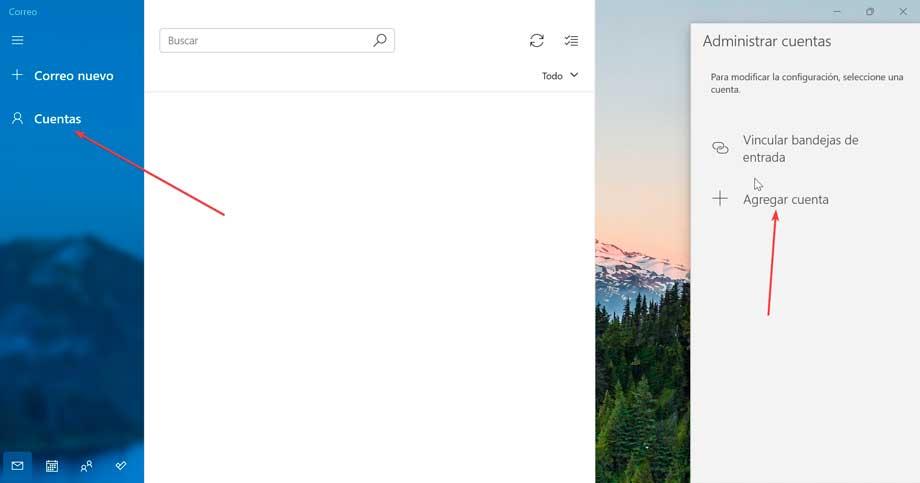
في النافذة المنبثقة التي تظهر ، نختار ملف Outlook.com الخيار.
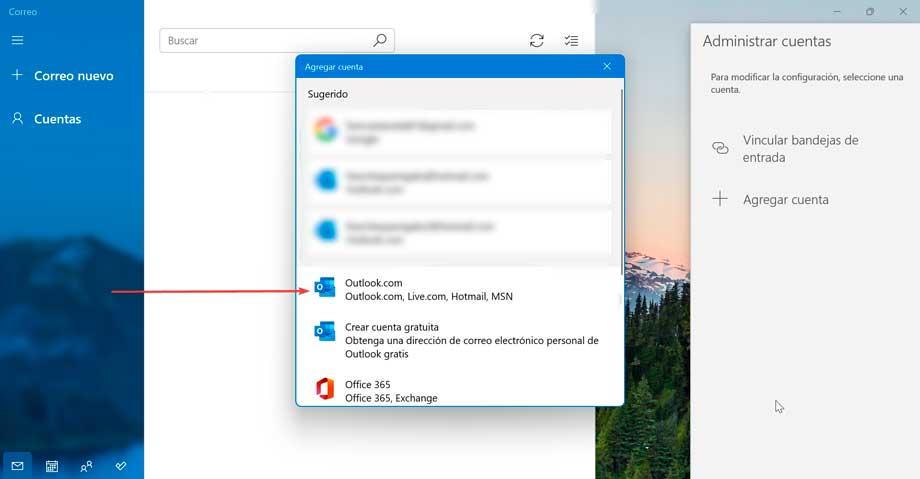
المقبل، انقر على حساب Microsoft ثم انقر فوق "متابعة".
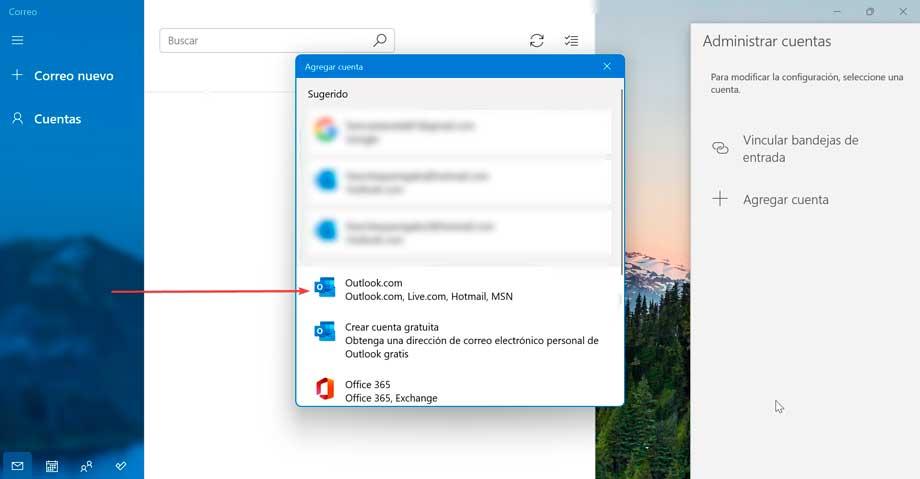
بعد ذلك ، نكتب عنوان البريد الإلكتروني في Outlook أو Hotmail ونضغط على التالي.
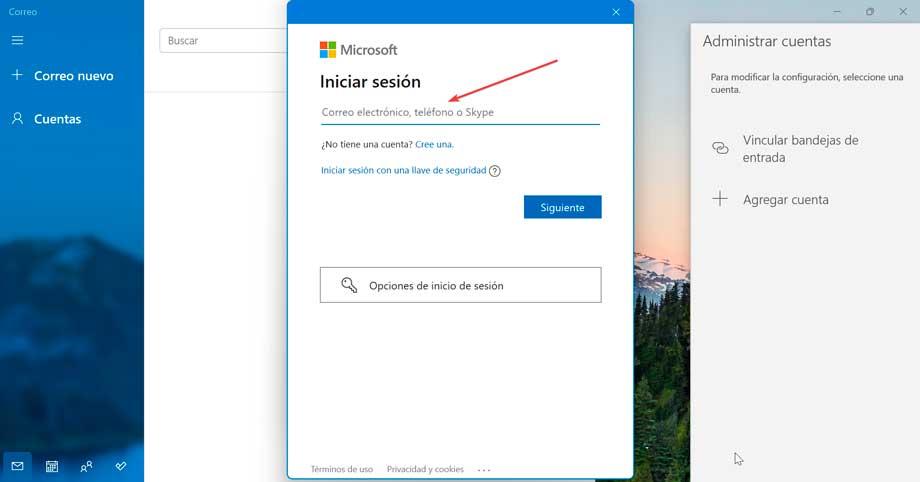
ثم نكتب كلمة المرور ونضغط على تسجيل الدخول .
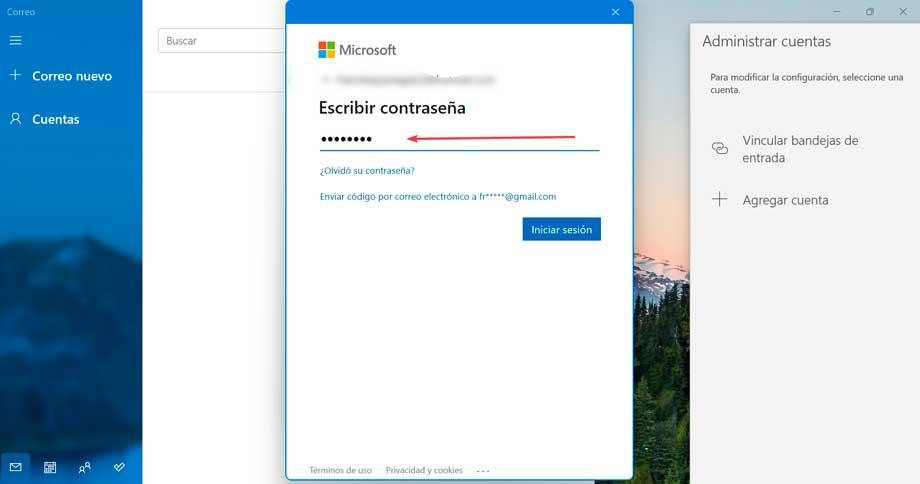
بمجرد الانتهاء من ذلك ، سيتم إنشاء الحساب على الفور وسنتمكن من الوصول إلى جميع محتويات حساب Outlook أو Hotmail الخاص بنا ، حتى نتمكن من العمل به.
موزيلا ثندربيرد
إنه مدير بريد إلكتروني يتميز بأنه مجاني ومفتوح المصدر ومتعدد الأنظمة الأساسية ، والذي يقدم نفس ميزات Outlook وهو مجاني. لبدء استخدامه ، يمكننا تنزيله مباشرة من ملف الموقع الرسمي . بمجرد التثبيت ، نبدأ في تكوين حساب البريد الإلكتروني الخاص بنا.
من واجهته الرئيسية ، انقر فوق إعدادات الحساب والقسم الخاص به.
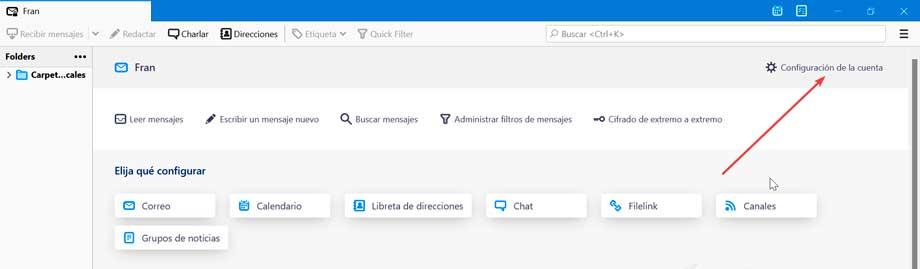
سيظهر هذا نافذة جديدة ، نضغط فيها على قائمة العمليات المنسدلة في الحساب ونختار أضف حساب بريد إلكتروني .
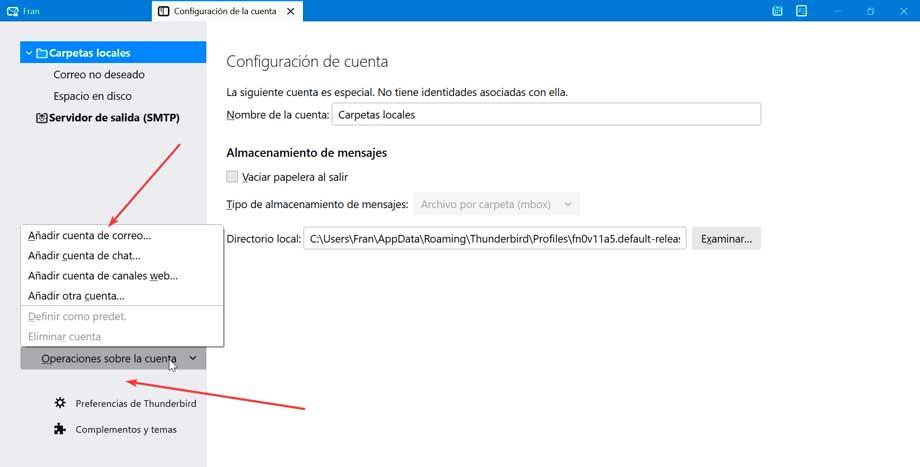
نبدأ الآن في إعداد حسابنا ، لذلك نقوم بإدخال الاسم وعنوان البريد الإلكتروني Hotmail أو Outlook وكلمة المرور المقابلة. ثم انقر فوق "متابعة".
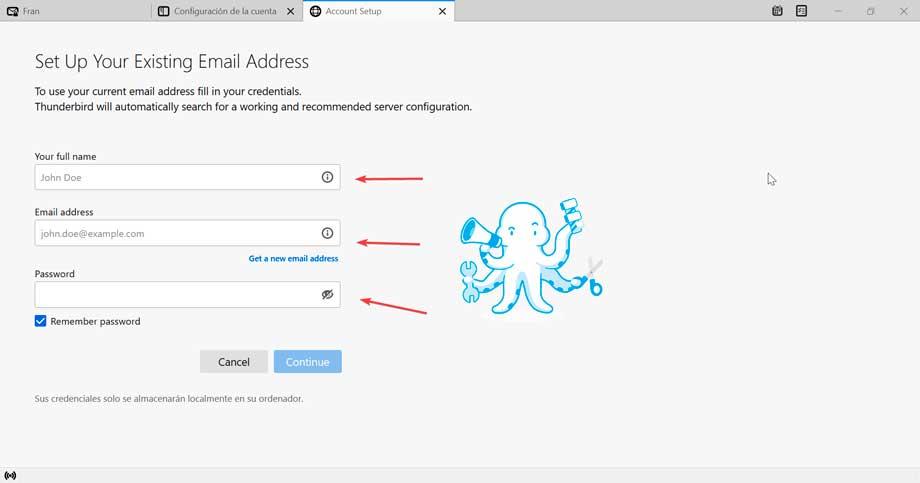
في الشاشة التالية ، يجب علينا إدخال عنوان IMAP أو POP3 الخاص بحسابنا ، وهو شيء سيتعرف عليه البرنامج نفسه تلقائيًا ، لذلك نتركه كما هو ونضغط على تم.
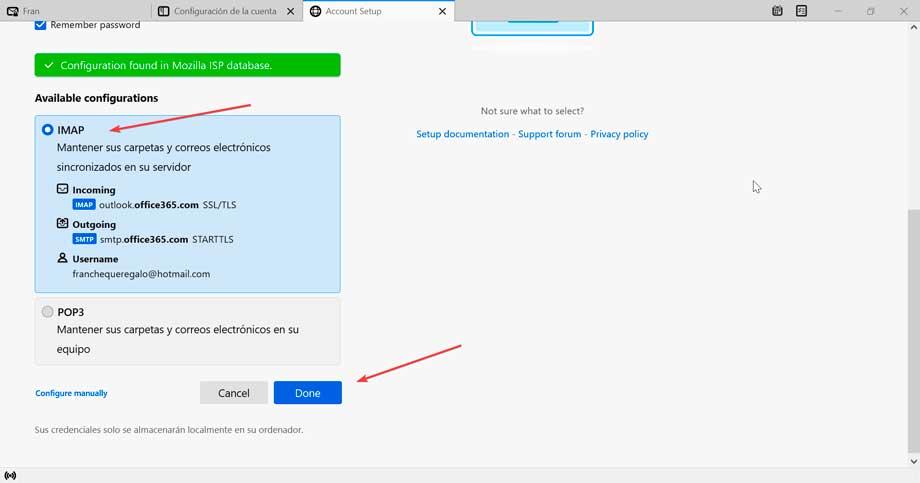
في الصفحة التالية ، يجب أن تخبرنا أن الحساب قد تم إنشاؤه بشكل صحيح ، لذلك نضغط على "إنهاء" للإنهاء.